Pasul 1. Alegeti anul pentru care doriti sa generati un nou referat de necesitate. In ultimul trimestru al fiecarui an va exista posibilitatea de a genera referate pentru anul urmator.

Pasul 2: Se introduc informațiile solicitate:
– Numărul referatului de necesitate – opțional
– Data referatului de necesitate – opțional
– Categoria de achiziție – obligatoriu – selecție din listă
– Sursa de finanțare – obligatoriu – selecție din listă
– Justificarea achiziției – obligatoriu – câmp text
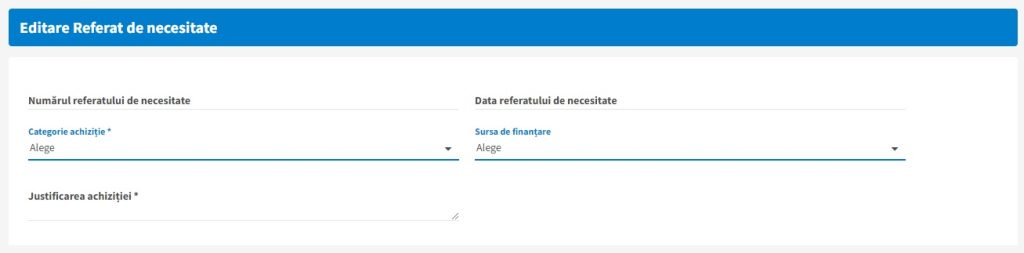
Pasul 3: Adăugare de articole
Se introduc informațiile solicitate:
- Denumire articol – obligatoriu – selecție din lista de produse, servicii, lucrări care este unică la nivelul instituției. Dacă doriți să solicitați un articol care nu se regăsește în listă, contactați departamentul de achiziții pentru o adăugare de articol. Odată adăugat, va fi disponibil la nivelul tuturor compartimentelor.
- Detalii articol – opțional – câmp text în care se poate introduce o scurtă descriere a articolului selectat dacă este cazul.
- Preț unitar – obligatoriu – Aici se va introduce estimarea dumneavoastră cu privire la prețul articolului respectiv. Este necesară această estimare având în vedere prevederile legislative, ca prim pas în procesul de prospectare a pieței.
- Cantitate – obligatoriu – se introduce cantitatea necesară.
- Cota TVA – obligatoriu – este implicit 19%, dar se poate modifica în cazul în care solicitați articole la care se aplică o altă cotă de TVA.
- Caiet de sarcini – opțional – în cazul unor produse, servicii sau lucrări de o complexitate ridicată se poate încărca un caiet de sarcini sau un document descriptiv. Atașamentul va însoți articolul pe tot parcursul pocesului de achiziție. Dimensiunea maximă a fișierului: 10 MB. Formate acceptate pdf, docx, doc, ppt.
- Butonul Salvează articolul – Salvează informațiile introduse.
- Puteți adăuga maxim 50 de articole în cadrul unui referat de necesitate.
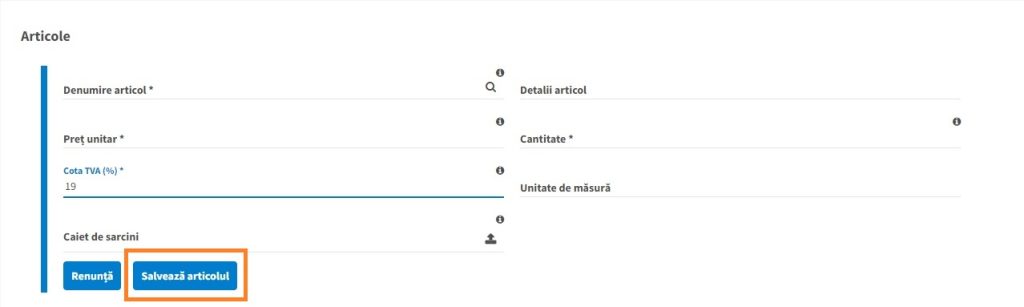
Pasul 4. Fluxul (ordinea) de aprobare a referatelor din cadrul compartimentului
În căsuţa din partea dreaptă există o listă cu toți utilizatorii cu rol de aprobare/avizare a
referatelor de necesitate. În funcție de poziția compartimentului în organigramă instituției, trageți
în partea stângă persoanele care urmează să aprobe/avizeze referatele de necesitate de la
nivelul compartimentului, stabilind și ordinea de aprobare. Odată stabilită ordinea de aprobare,
aceasta va fi implicită pentru toate referatele ulterioare emise de la nivelul compartimentului
dumneavoastră.
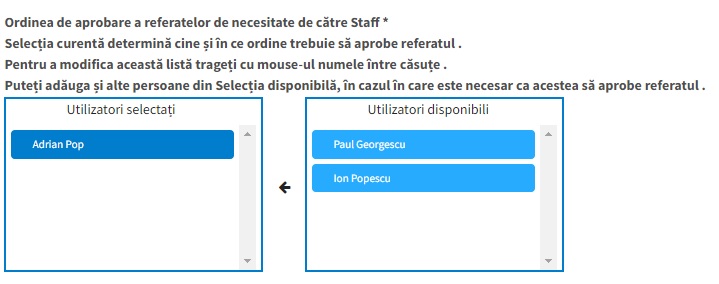
Paul 5. Finalizarea referatului
Butonul Salvează și modifică mai târziu - în cazul în care nu ați finalizat referatul, acesta se
salvează și puteți să reluați activitatea mai târziu.
Butonul Salvează și trimite mai departe – dacă ați finalizat referatul, acesta se trimite pe fluxul
de aprobare, asa cum este configurat la pasul 4.

